我们在工作中会经常遇到这样的情况,有时候在excel编辑好的文档,想把里面的数据原封不动的放在word里面。通常我们最常用的就是用复制的方式,但是复制的方法虽然可以将数据移到过去,但是会将excel里面的格式弄乱。复制过去之后会很乱,没有整体感,如果自己再重新调整格式的话,不仅费时又费力,那么这时候我们就要考虑怎么将excel文档转换成word的格式。
工具/原料
word2007
excel2007
方法/步骤
1
首先我们先打开需要将格式转换成word的excel文档,下图就是我们需要转换成word的文档,这时我们可以看到在表格的左上角有一个“microsoft office”图标,单击该图标会下拉选项。
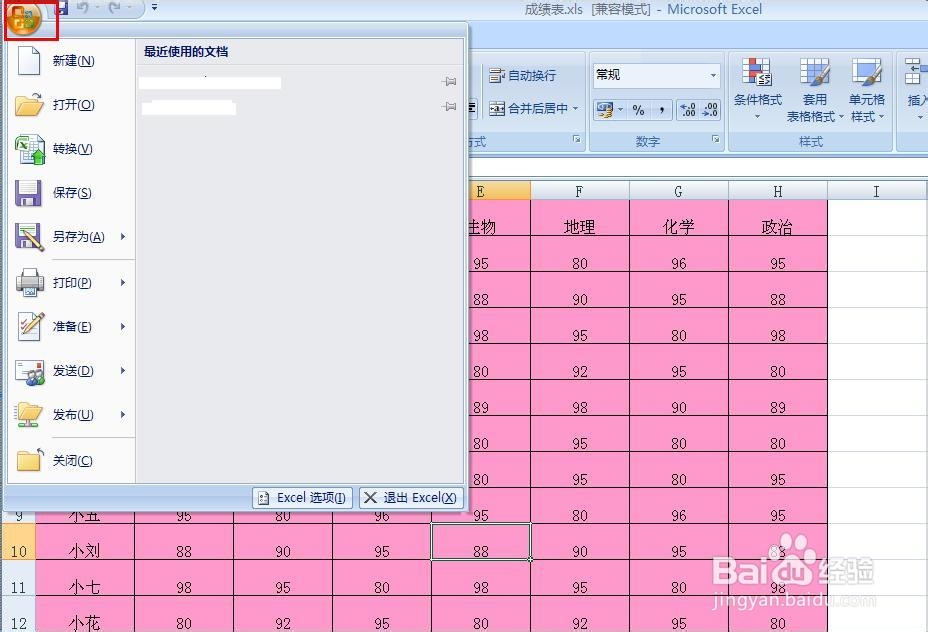
2
在下拉的选项里我们将鼠标移到“另存为”处又会下拉如图所示,这时我们单击“其他格式”按钮。
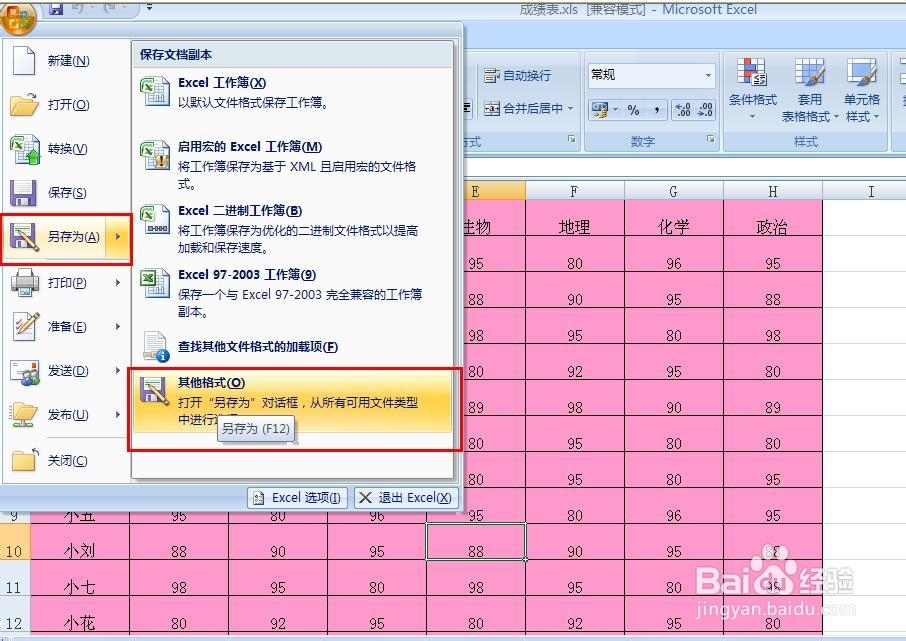
3
单击之后会弹出如图对话框,这时我们单击“保存类型”后面的小倒三角形,单击之后会下拉如图所示选项,这时我们在下拉的选项里单击“单个文件网页(*mht:*mhtml)”。
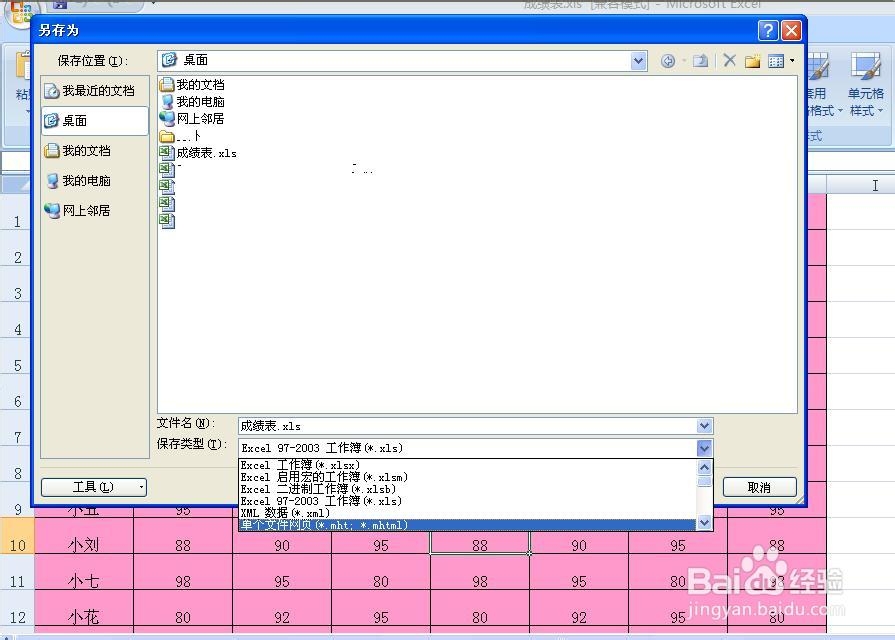
4
单击之后会出现如图所示,这时我们选择后方的“选择(E)工作表”选项,选择好之后单击下方的“保存”按钮。
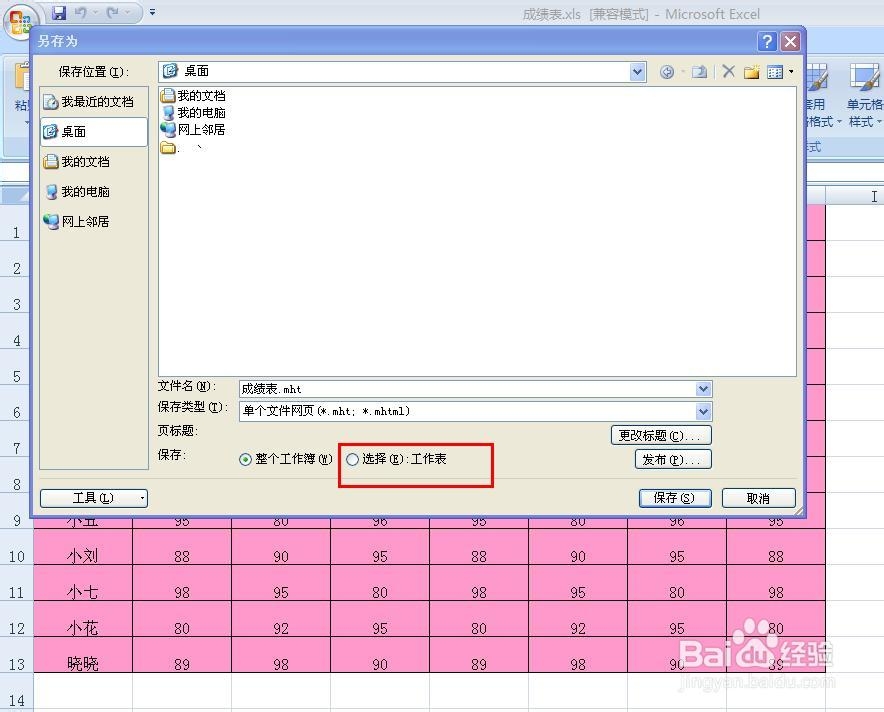
5
点击“保存”按钮之后我们推出excel工作表,然后去找到刚刚我们另存为“单个文件网页(*mht:*mhtml)”的文档,找到之后选上该文件,然后单击右键就会出现如图所示情况。
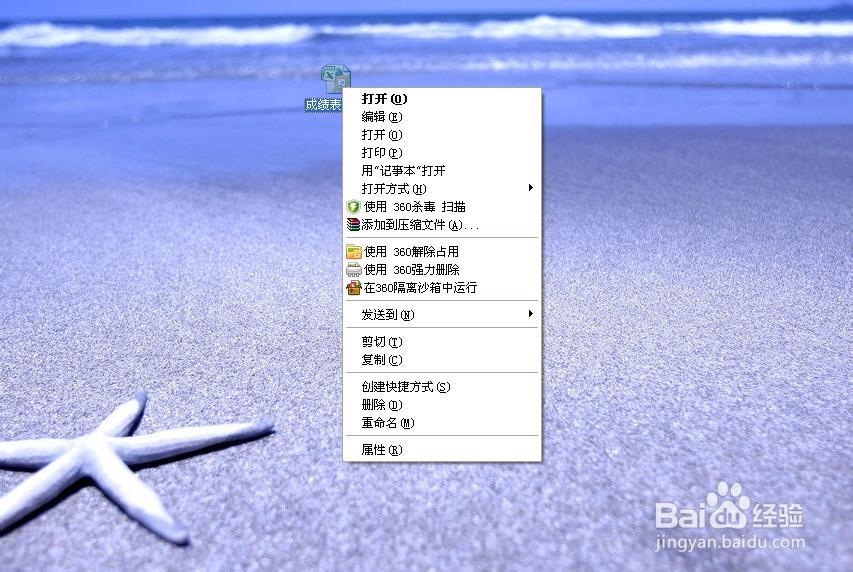
6
单击右键之后我们将鼠标移到“打开方式”处,然后会下拉选项,在下拉的选项里我们选择“microsoft office word”。
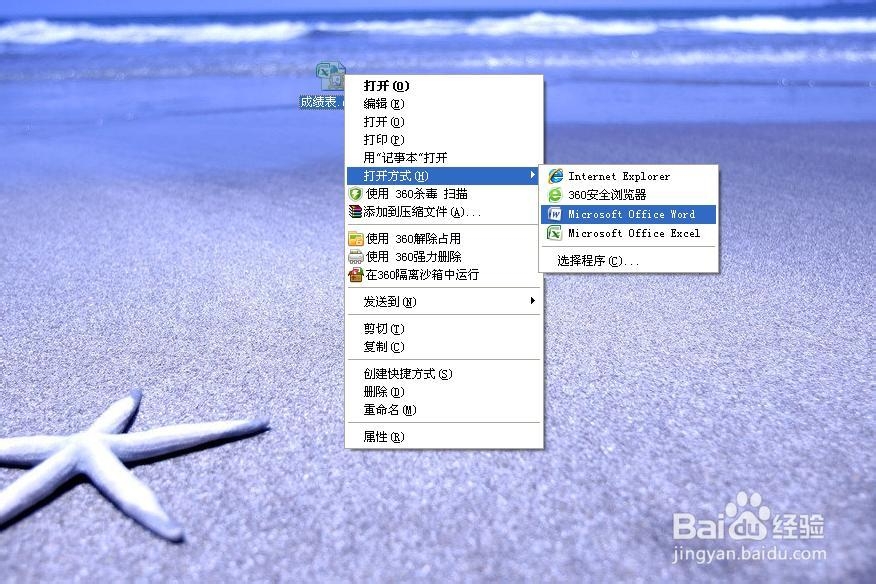
7
单击之后就会打开如图所示工作表,这时我们已经单击工作表左上角的“microsoft office”图标,将鼠标移到“另存为”处,在下拉的选项里选择“word文档”。
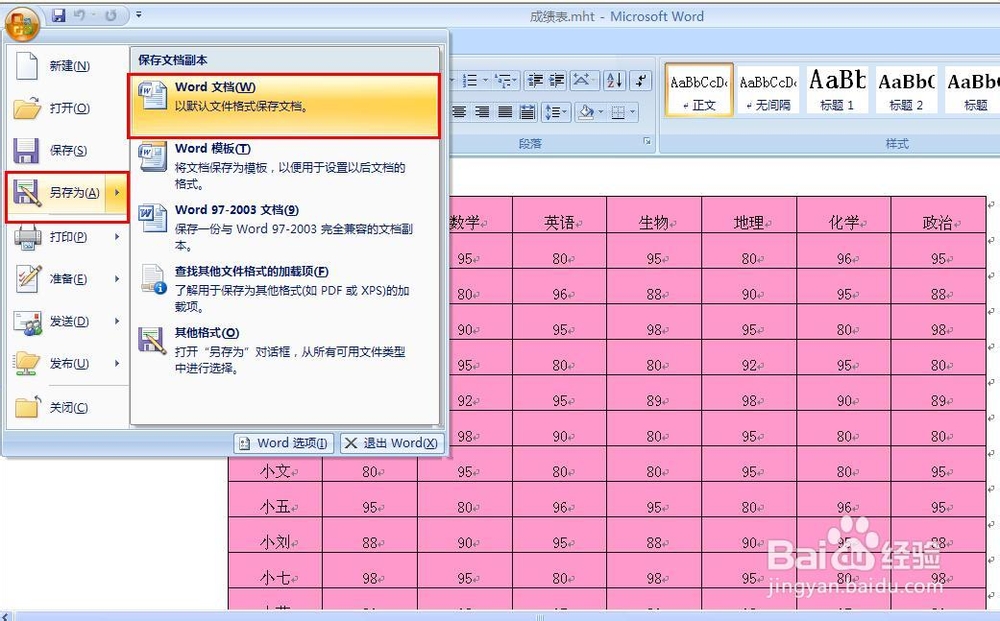
8
单击之后会弹出如图对话框,这时我们如果要改文件名的话,可以直接在“文件名”后方的输入框里面输入自己想要修改成的文件名,但是要记得,后方的“docx”不能删除哦!修改完成后,直接单击下方的“保存”按钮。
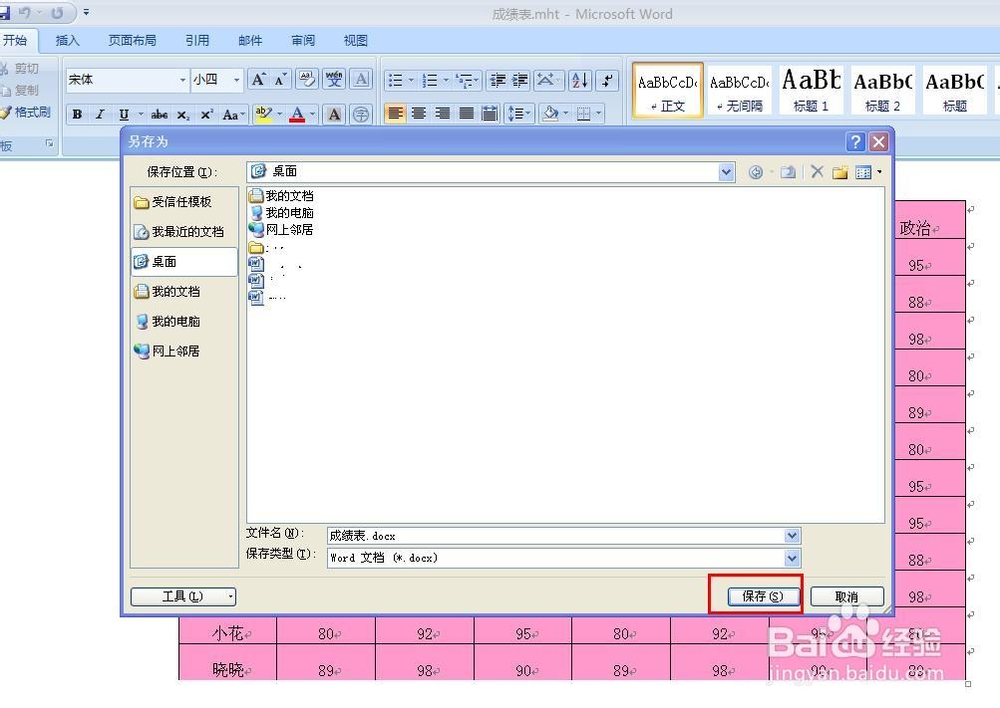
9
点击“保存”按钮之后,我们就会发现它的保存方式已经变成word的类型了,打开该文档,可以看到格式什么都没变,还是跟excel里面的一样。同理,如果word要转换成excel文档格式,用这个方法也是可以的!
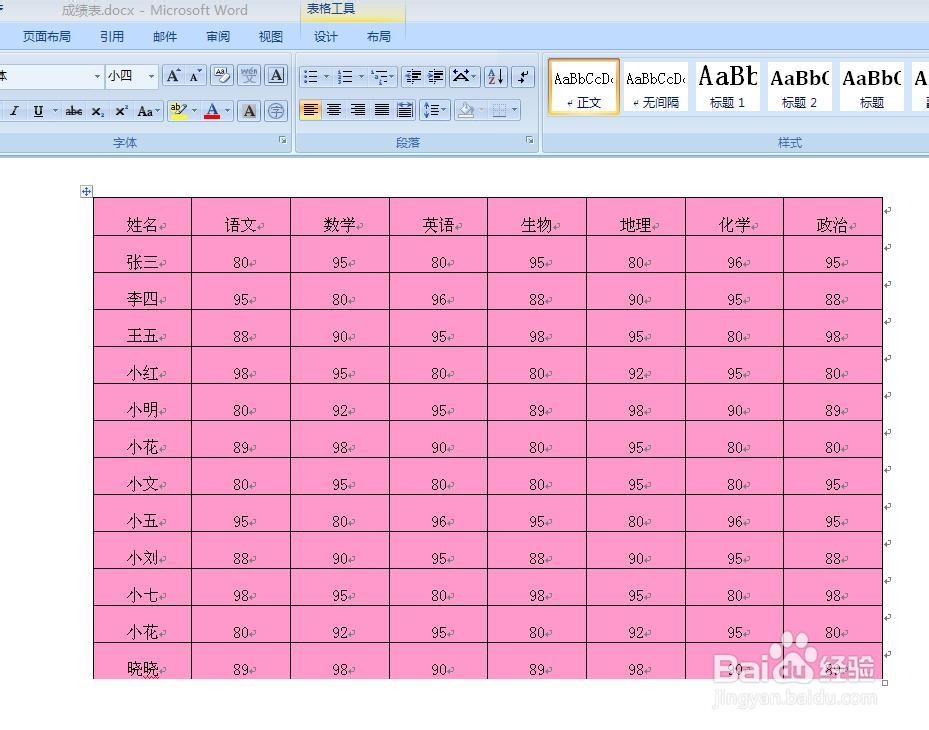 END
END注意事项
本经验完全是小编亲手截图测试,百度经验首发,转载请注明。
小编长期写经验,欢迎关注小编以便了解最新的经验。
温馨提示:经验内容仅供参考,如果您需解决具体问题(尤其法律、医学等领域),建议您详细咨询相关领域专业人士。免责声明:本文转载来之互联网,不代表本网站的观点和立场。如果你觉得好欢迎分享此网址给你的朋友。转载请注明出处:https://www.i7q8.com/zhichang/6875.html

 微信扫一扫
微信扫一扫  支付宝扫一扫
支付宝扫一扫 
